Notepad ++がOpenWithに表示されない問題を修正

お使いのPCがNotepad ++を特定のファイルタイプに関連付けることができない場合、またはNotepad ++がコンテキストメニューに表示されない場合は、このガイドを使用して修正してください。

多くのユーザーは、メモ帳++を使用して、急いでいるときや文章全体を書き留める時間がないときに突然頭に浮かぶ重要な情報やアイデアを書き留めています。他のユーザーは、Notepad ++を使用してソースコードを編集します。
もちろん、編集に何時間も費やしたメモやソースコードを失うことを好む人は誰もいません。
では、Notepad ++が編集やファイルの保存に失敗した場合はどうしますか?
Notepad ++を再インストールした場合、またはNotepad ++を最新バージョンに更新した場合、この機能はデフォルトで有効になっています。
その結果、Notepad ++を閉じるときに、保存されていないファイルを保存するように求められることはありません。ツールを再度起動すると、保存されていないファイルは前回のセッションから自動的に復元されます。
これがあなたを悩ませている保存の問題である場合、あなたがする必要があるのは、設定→設定→バックアップに移動し、この機能を無効にすることです。

作業中のNotepad ++ファイルを保存しようとしても何も起こらない場合は、読み取り専用ファイルを保存しようとしているかどうかを確認してください。
この場合、Notepad ++は通常、保存中であると表示しますが、アイコンは灰色に変わります。
編集可能なファイルには青いファイルアイコンが表示され、編集して保存したファイルは赤になり、読み取り専用ファイルは灰色のままになります。
回避策として、ドキュメント全体をコピーし、新しいドキュメントを開いて、コピーしたテキストを貼り付けます。これで、新しいファイルを保存できるようになります。
編集中のファイルがクラウド(OneDrive、DropBoxなど)に保存されているか、同期クライアントと同期している場合、保存されたファイルが古い状態に戻る可能性があります。
このような問題を回避するには、メモ帳++ファイルの編集中に同期を一時的にオフにします。変更を保存した後、同期を再度有効にすることができます。
多くのユーザーは、新しいファイルを作成し、そのファイルにテキストを追加またはコピーして保存し、後で編集しようとすると、保存の問題が発生することに気づきました。
問題は、Notepad ++がそうではないと言っているにもかかわらず、保存後の変更が考慮されていないことです。
回避策として:
新しいNotepad ++ファイルを作成します
テキストを追加する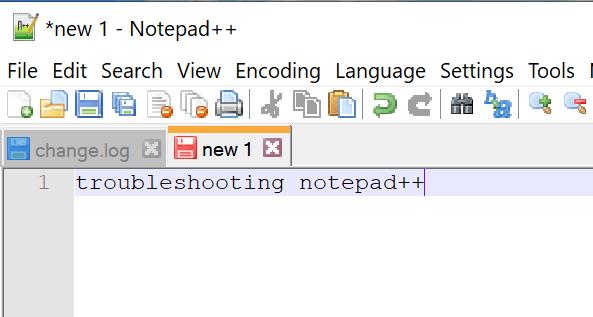
ファイルを保存します
ファイルを閉じて、[ファイル] → [ディスクからリロード]をクリックして再度開きます
これでファイルを通常どおりに使用できます。新しい編集は期待どおりに保存されます。
問題を解決できたかどうかをお知らせください。
お使いのPCがNotepad ++を特定のファイルタイプに関連付けることができない場合、またはNotepad ++がコンテキストメニューに表示されない場合は、このガイドを使用して修正してください。
Notepad ++は、2GBを超えるファイルを開くことはできません。ツールは、ファイルが大きすぎることを示すエラーメッセージを表示するだけです。
多くのユーザーは、検索結果がNotePad ++に表示されない場合があることに気づきました。最初に透明度の設定を確認してください。
Microsoft Teamsで画像が表示されない問題に悩んでいませんか?この記事では、画像が読み込まれない原因と10の解決策を詳しく解説します。インターネット接続の確認からキャッシュのクリアまで、効果的な方法を紹介します。
RARファイルをZIPファイルに変換したいですか?RARファイルをZIP形式に変換する方法を学びましょう。
同じチームメンバーとの定期会議をMicrosoft Teamsでスケジュールする必要がありますか?Teamsで定期会議を設定する方法を学びましょう。
このステップバイステップのチュートリアルで、Adobe Readerのテキストやテキストフィールドのハイライト色を変更する方法を説明します。
このチュートリアルでは、Adobe Readerでデフォルトのズーム設定を変更する方法を説明します。
Microsoft Teamsで「接続できませんでした」というエラーが頻繁に表示されますか? この問題を解決するためのトラブルシューティングのヒントを試してください!
LastPassがサーバーに接続できない場合は、ローカルキャッシュをクリアし、パスワードマネージャーを更新し、ブラウザ拡張機能を無効にしてください。
Microsoft Teamsは現在、会議と通話をTVにネイティブでキャストすることをサポートしていませんが、スクリーンミラーリングアプリを使用できます。
OneDriveのエラーコード0x8004de88を修正する方法を発見し、クラウドストレージを再び動作させましょう。
Microsoft WordにChatGPTを統合する方法をお探しですか?このガイドでは、3つの簡単なステップでChatGPT for Wordアドインを使う方法を紹介します。









